Како променити величину корпе за отпатке у оперативном систему Виндовс 11/10
Корпа за отпатке(Recycle Bin) у Windows 11/10 се користи за складиштење избрисаних датотека. Ради као сигурносна мрежа јер штити датотеке од моменталног брисања са чврстог диска. Обично, кад год се датотека избрише из система, Виндовс(Windows) је ставља у корпу за отпатке(Recycle Bin) на одређено време, тако да, ако вам икада затребају датотеке назад, можете да користите ову функцију и вратите једну или више датотека по потреби. Али корпа за отпатке(Recycle Bin) неће заувек чувати све ваше избрисане датотеке!
Повећајте величину корпе за отпатке
Сваки пут када избришете датотеку у Виндовс(Windows) -у , она иде право у корпу за отпатке(Recycle Bin) . Ове избрисане датотеке се налазе у корпи за отпатке(Recycle) док не достигну унапред конфигурисано ограничење максималне величине (или док корисник не испразни корпу). Када корпа за отпатке(Recycle) достигне своје максимално ограничење, она аутоматски брише најстарије датотеке у корпи како би направила простор за нове датотеке.
Већина корисника никада не прилагођава подразумевана подешавања корпе за отпатке(Recycle Bin) и пуштају је да ради свој посао. Али данас ћемо вас провести кроз кораке измене величине корпе за отпатке у Windows 11/10 .
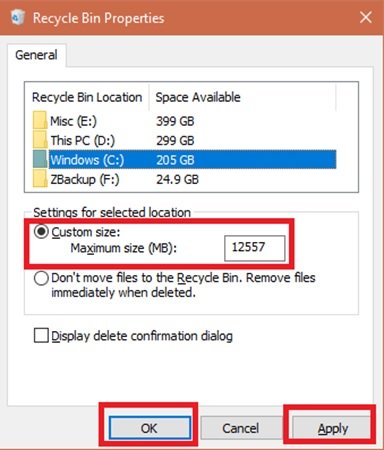
Промените величину складишта корпе за отпатке(Change Recycle Bin Storage Size) у Windows 11/10
Можете подесити подразумеване поставке корпе за отпатке(Recycle Bin) да бисте променили максималну величину складишта и повећали број датотека које се чувају у корпи тако да можете да их вратите ако је потребно. Ево корака које треба да пратите да бисте променили величину корпе за отпатке у (Recycle Bin)оперативном систему Виндовс 10(Windows 10) :
- Пронађите 'Рецицле Бин' на радној површини и кликните десним тастером миша на икону.
- У падајућем менију изаберите „ Својства(Properties) “.
- Изаберите „Локација корпе за отпатке“ међу доступним опцијама
- Изаберите опцију коју желите да конфигуришете.
- Идите(Navigate) на „ Подешавања(Settings) за изабрану локацију“.
- Означите опцију „Прилагођена величина“.
- Сада пређите на поље „Максимална величина (МБ)“.
- Одредите максималну количину простора на чврстом диску коју ваша корпа за отпатке(Recycle Bin) може користити за чување ваших брисања.
- Кликните на „Примени“ и „У реду“ да бисте сачували промене.
Можете подесити максималну величину у МБ (1024 МБ = 1 ГБ) за складиште које желите.
Готово! Сада ваша корпа за отпатке(Recycle Bin) може да складишти више (или мање) датотека, у зависности од тога шта сте навели.
Имајте на уму да су прорачуни величине корпе за отпатке(Recycle Bin) засновани на дисковној квоти корисника, а не на величини диска. У Windows 10/8/7/Vista подразумевана величина је 10% од првих 40ГБ квоте и 5% од било које квоте изнад које је изнад 40ГБ.
Повезано(Related) : Ова датотека је превелика за рециклирање, да ли желите да је трајно избришете ?
Важно је напоменути да у случају да имате више чврстих дискова, партиција или екстерни чврсти диск повезан са рачунаром, свака локација ће имати своју корпу за отпатке(Recycle Bin) и подешавања. Али иако сваки диск има своју фасциклу Корпа за отпатке(Recycle Bin) , садржај свих фасцикли се комбинује и приказује у нормалном приказу Корпе за отпатке(Recycle Bin) . Дакле, видећете све своје избрисане датотеке у корпи за отпатке(Recycle Bin) , без обзира одакле долазе.
Такође, преносиви дискови, попут УСБ(USB) флеш дискова и меморијских картица немају корпу за отпатке(Recycle Bin) . Датотеке(Files) које се једном избришу са преносивих дискова се трајно бришу.
Иако смо овај водич фокусирали на Windows 11/10 , иста упутства се могу користити и за Виндовс 7(Windows 7) и Виндовс 8.1(Windows 8.1) .
Корпа за отпатке(Recycle Bin) је једна од карактеристика коју већина нас игнорише, али уз мало подешавања можемо да учинимо да она функционише онако како желимо; Прочитајте овај блог за више савета и трикова о корпи за отпатке( tips and tricks on Recycle Bin) .
Надамо се да ће вам овај водич много помоћи од случајног брисања важних датотека.
Related posts
Омогућите, онемогућите оквир за потврду брисања за корпу за отпатке у оперативном систему Виндовс 11/10
Трикови и савети за канту за отпатке за Виндовс 11/10
Избрисане датотеке се не приказују у корпи за отпатке у оперативном систему Виндовс 11/10
Корпа за отпатке је оштећена у оперативном систему Виндовс 11/10? Ресетујте!
Како вратити избрисану датотеку из корпе за отпатке у оперативном систему Виндовс 11/10
Како надоградити складишни скуп за меморијске просторе у оперативном систему Виндовс 11/10
Најбољи бесплатни софтвер ИСО Моунтер за Виндовс 11/10
Поправите грешку која није пронађена Црипт32.длл или недостаје у оперативном систему Виндовс 11/10
Како онемогућити Стораге Сенсе у оперативном систему Виндовс 11/10
Шта је датотека Виндовс.едб у оперативном систему Виндовс 11/10
Подешавања синхронизације не раде или су засивљена у оперативном систему Виндовс 11/10
Аутоматски испразните корпу за отпатке у оперативном систему Виндовс 10 помоћу аутоматске корпе за отпатке
Како аутоматски испразнити корпу за отпатке док се одјављујете на Виндовс 11
Како користити меморијске просторе у оперативном систему Виндовс 11/10
Како променити подразумевану веб камеру на Виндовс 11/10 рачунару
ОнеДриве-ова корпа за отпатке: Како опоравити избрисане датотеке
Како избрисати меморијски простор из складишног простора у оперативном систему Виндовс 11/10
Како уклонити својства из контекстног менија корпе за отпатке у оперативном систему Виндовс 10
Избрисане датотеке се стално враћају или се поново појављују у корпи за отпатке
Мицрософт Интуне се не синхронизује? Присилите Интуне да се синхронизује у оперативном систему Виндовс 11/10
